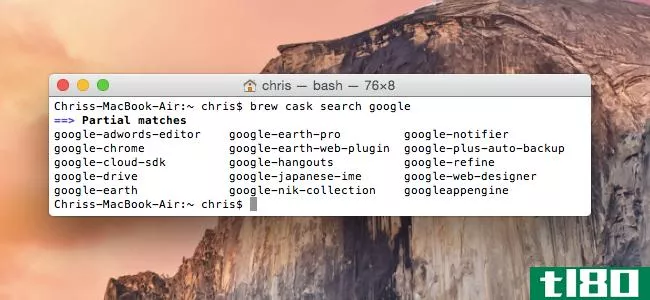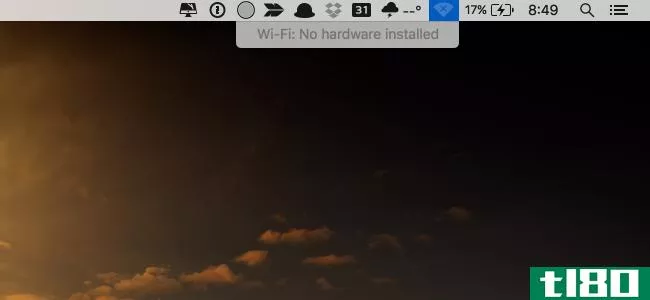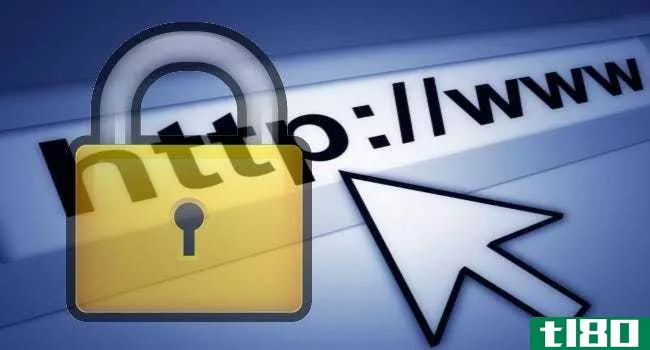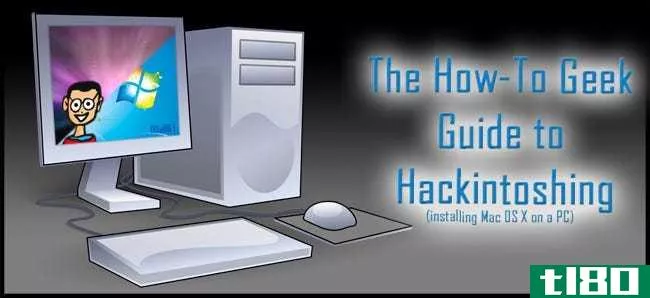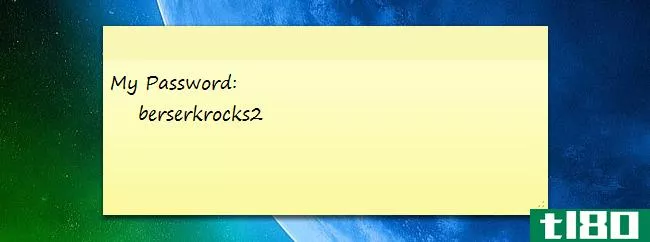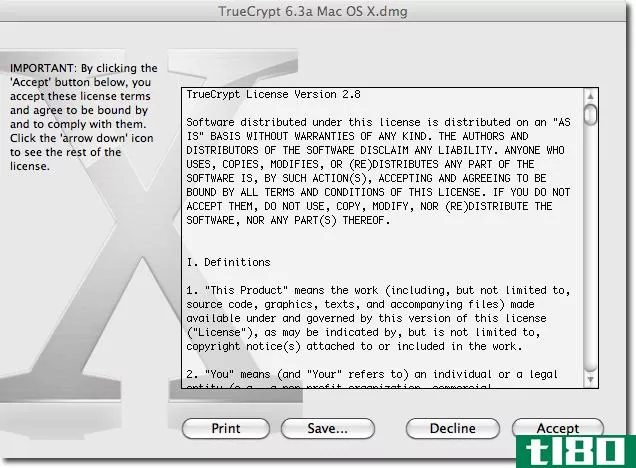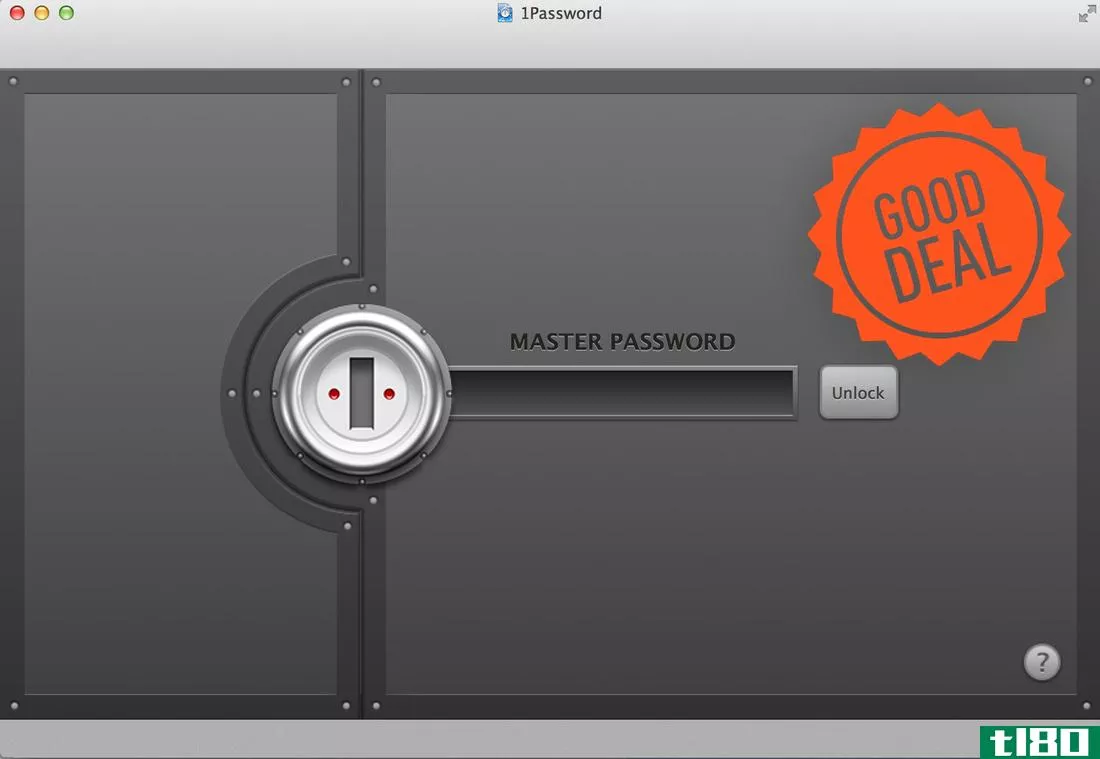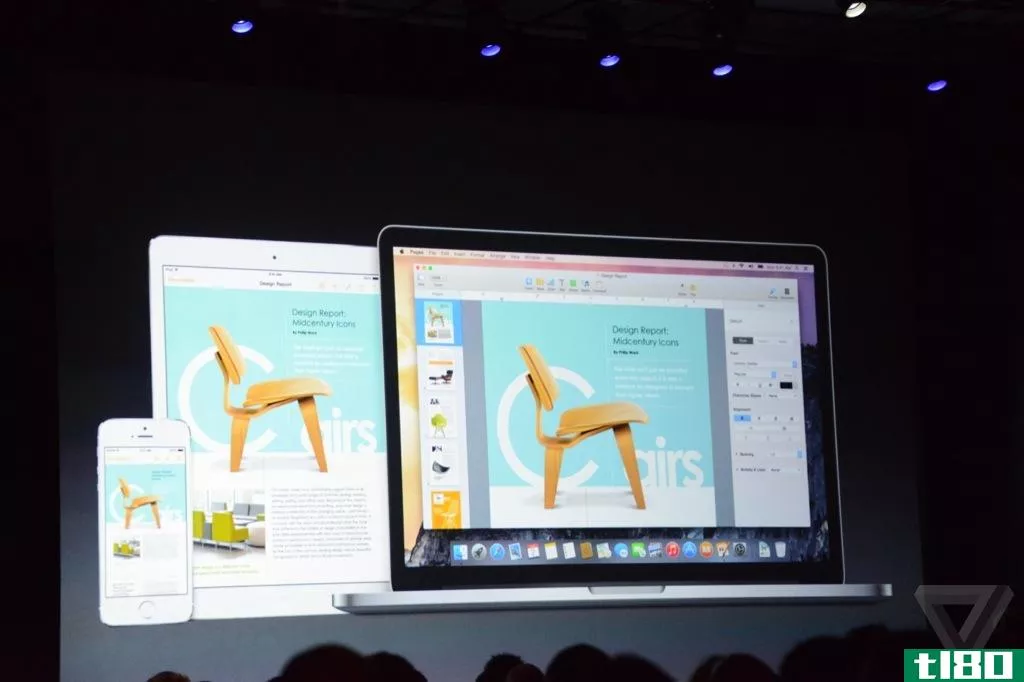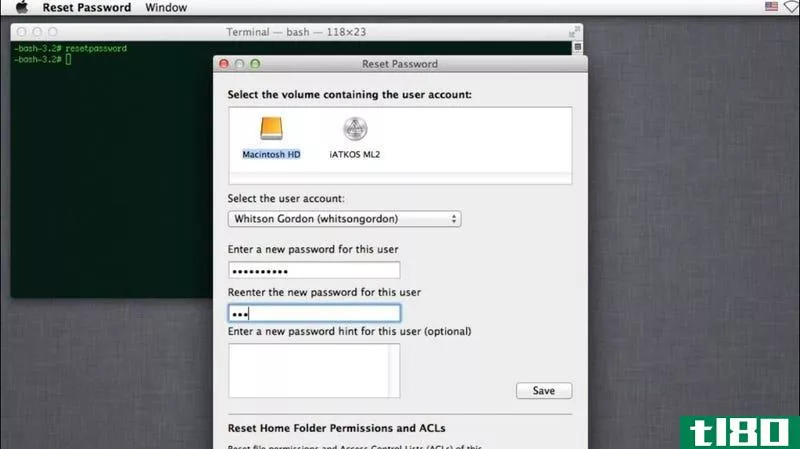如何重置mac os x上丢失的管理员密码(reset a lost admin password on mac os x)
方法1方法1/4:使用恢复模式
- 1重新启动电脑。如果您无法使用Apple ID更改密码,您可以使用恢复模式重置密码。在计算机启动时,需要访问恢复模式。
- 2保持。⌘ 听到蜂鸣音后立即命令+R。继续按住键,直到看到加载栏出现。这将引导你的Mac进入恢复模式。加载可能需要一段时间。
- 3单击“Utilities”(实用程序)菜单并选择“Terminal”(终端)您将在屏幕顶部的栏中看到实用程序菜单。
- 4类型。重置密码并按⏎ 回来这将打开重置密码实用程序。
- 5选择硬盘。如果Mac中有多个驱动器,则需要选择操作系统所在的驱动器。这通常被标记为“Macintosh HD”
- 6选择要更改密码的用户帐户。使用下拉菜单选择您的用户帐户。
- 7创建新的管理员密码。输入两次新的管理员密码以创建它。
- 8输入可选密码提示。如果登录有困难,可以显示此提示。
- 9单击“保存”保存新密码。它将在您重新启动计算机时应用。
- 10单击Apple菜单并选择“OS X实用程序”→ “退出OS X实用程序。”当提示时,选择重新启动Mac。这将重新启动计算机并应用新密码。
- 11使用新密码登录。重新启动后,选择您的用户帐户并使用新密码登录。
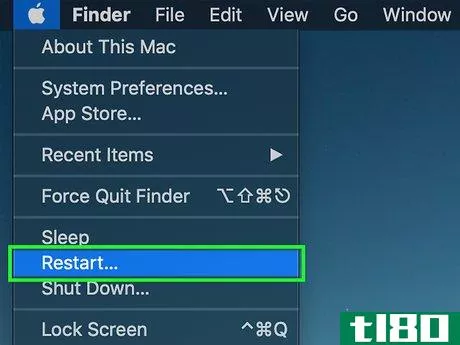
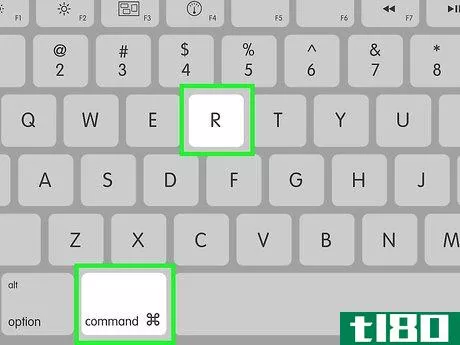

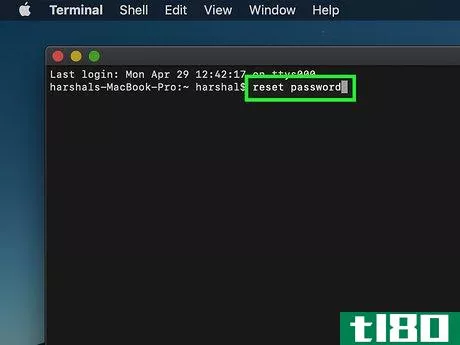
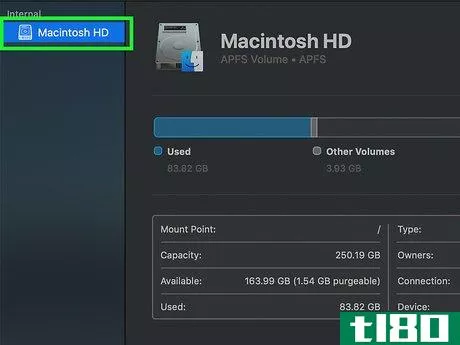
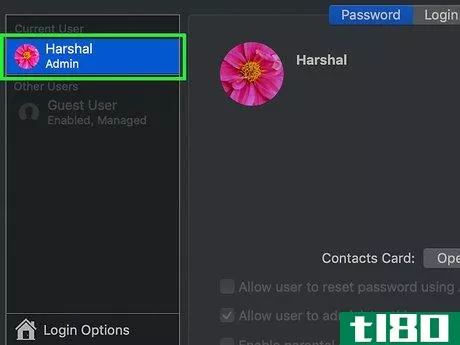
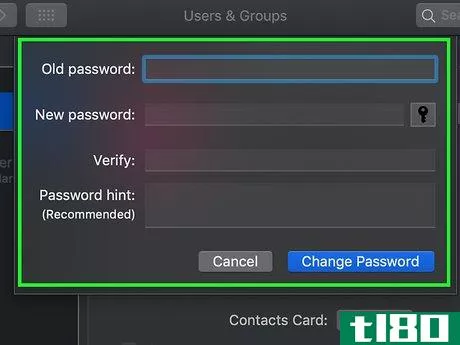
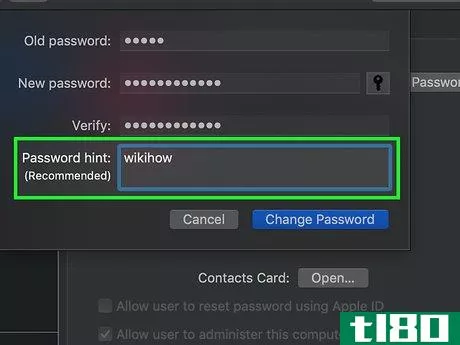
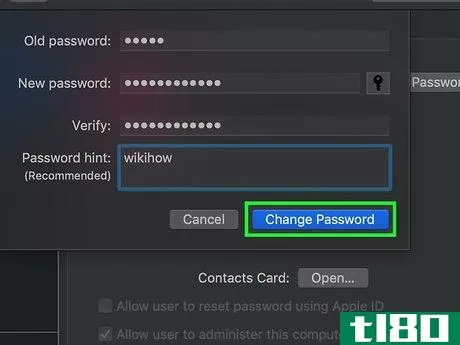
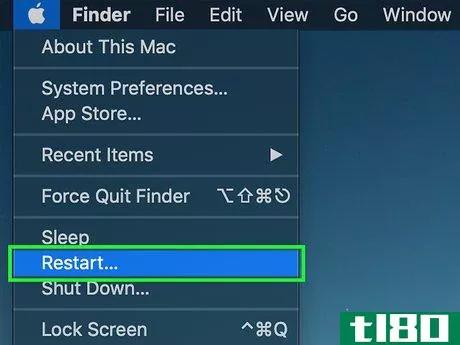
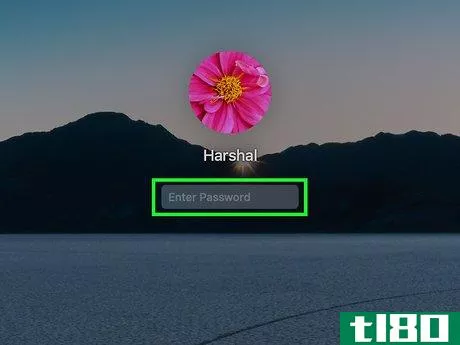
方法2方法2/4:使用apple id
- 1尝试输入错误的密码三次。如果您在首次设置帐户时启用了此安全功能,则可以使用Apple ID重置密码。这仅在启用此功能开始时有效。如果您可以访问Mac电脑,您可以通过单击Apple菜单并选择“系统首选项”来打开此设置单击“用户和组”选项,然后选择您的帐户。单击挂锁按钮解锁设置,然后单击“允许用户使用Apple ID重置密码”
- 2单击出现的用于重置密码的链接。这将在错误输入密码三次后出现。如果此选项未出现,则表示您的帐户尚未启用此功能,您需要使用本文中的另一种方法。
- 3输入您的Apple ID密码。要重置管理员密码,您需要输入Apple ID密码。这是与您的Mac用户帐户关联的Apple ID。
- 4创建新的管理员密码。输入Apple ID密码后,系统会提示您创建新的管理员密码。您需要输入两次才能创建它。
- 5重新启动后使用新密码。创建新的管理员密码后,您必须重新启动计算机。计算机重新启动后,输入您为登录创建的新密码。
- 6创建新的钥匙链。当您使用新密码登录时,可能会提示无法访问您的钥匙链。这是因为钥匙链仅由您的原始管理员密码保护,出于安全原因,无法使用新密码访问。你需要为你的密码创建一个新的钥匙链。
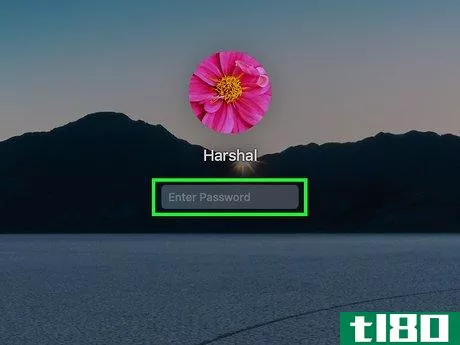
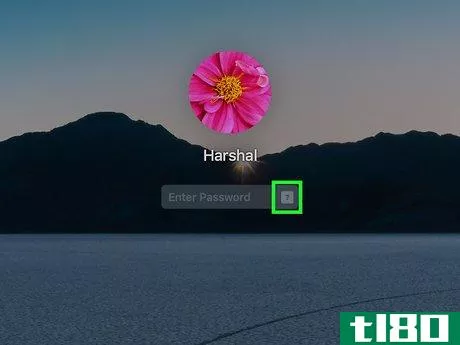
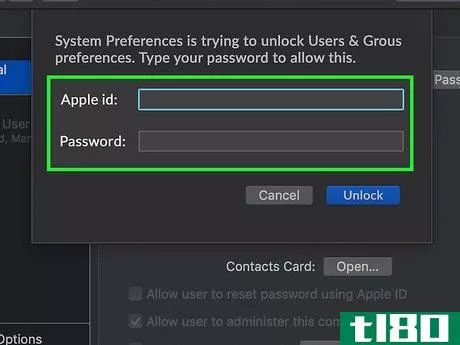
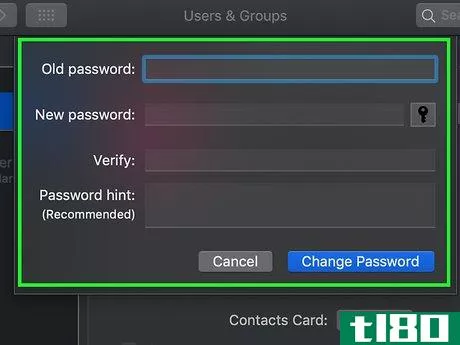
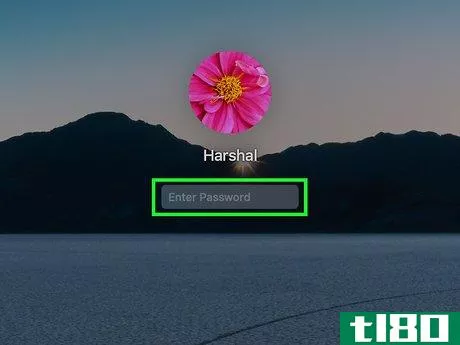
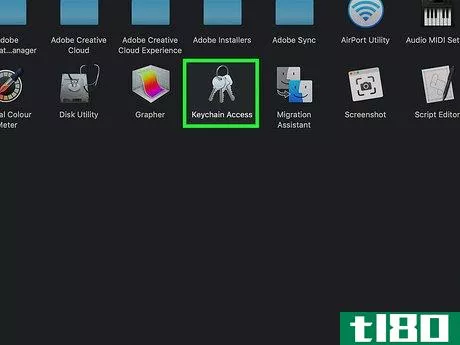
方法3方法3/4:使用不同的管理员帐户
- 1登录辅助管理员帐户。您需要在计算机上启用具有管理员权限的第二个帐户,并且您还需要知道其管理员密码。如果您已登录您的帐户,请注销,然后选择其他管理员帐户。
- 2单击Apple菜单并选择“System Preferences”(系统首选项)这将打开系统设置。
- 3选择“用户和组”将显示计算机上的所有用户。
- 4单击窗户底部的挂锁。这将允许您更改用户&;组设置。系统将提示您输入再次使用的帐户的管理员密码。
- 5选择您的原始帐户。你可以在左边的菜单中找到它。您将看到您的帐户设置出现。
- 6单击“重置密码”按钮。这将允许您为帐户创建新密码。
- 7为您的原始帐户创建新的管理员密码。您需要输入两次密码才能确认。点击“更改密码”保存。
- 8注销并使用您的原始帐户和新密码登录。您可以使用刚刚创建的密码登录。
- 9创建新钥匙链。当您使用新密码登录时,系统会提示您更新钥匙链密码或创建新密码。你将无法更新密码,因为你不知道旧密码。你需要创建一个新的钥匙链,你将使用前进。
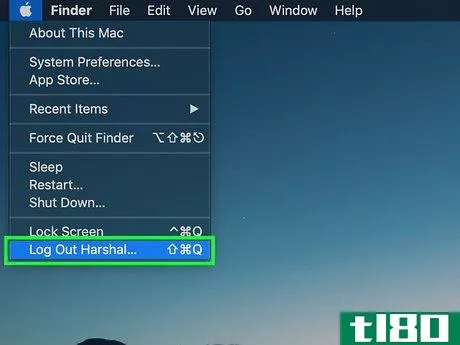
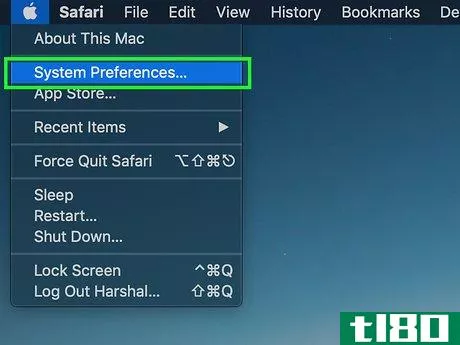
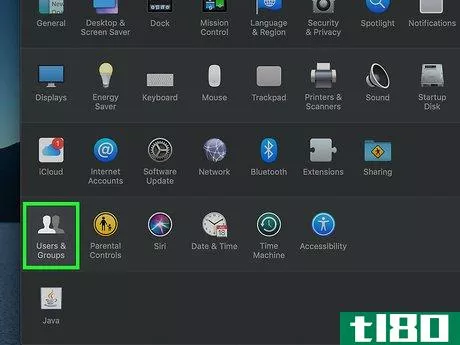
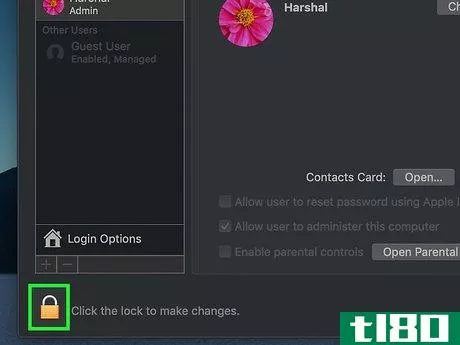
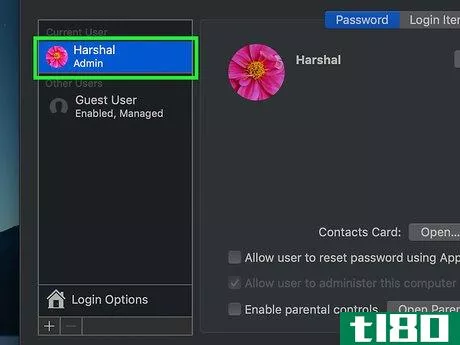
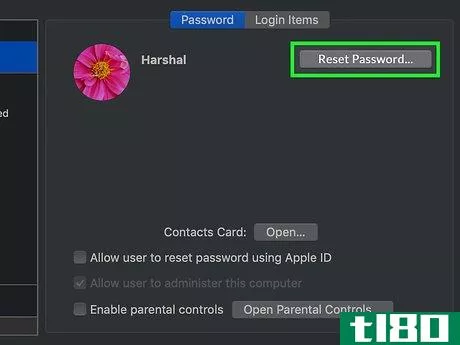
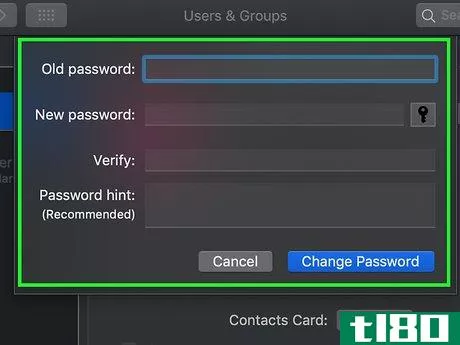
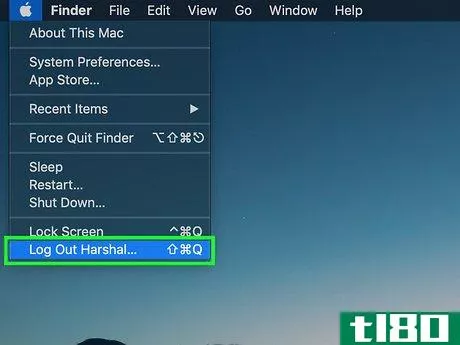
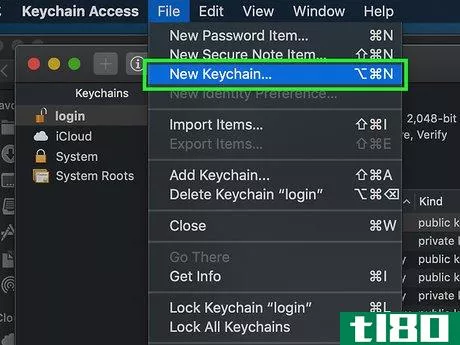
方法4方法4/4:如果您知道密码,请更改密码
- 1单击Apple菜单并选择“System Preferences”(系统首选项)这将打开系统设置。此方法仅适用于在您知道原始密码时更改密码。如果您记不住密码,请使用本文中的其他方法之一。
- 2选择“用户和组”这将允许您更改计算机上用户的设置。
- 3点击左下角的挂锁,输入当前密码。这将允许您更改设置。
- 4选择您的用户帐户并单击“更改密码”将出现一个新窗口,您可以在其中更改密码。
- 5在第一个字段中输入旧密码。这是您当前使用的密码。
- 6创建新密码。您需要输入两次以进行验证。点击“更改密码”保存。
- 7添加提示(可选)。您可以为密码添加提示,如果登录时遇到问题,可以显示该提示。建议您这样做,这样您就不必在忘记密码时重新设置密码。
- 8立即开始使用新密码。您的密码将立即应用,当提示您输入密码时,您将使用它。
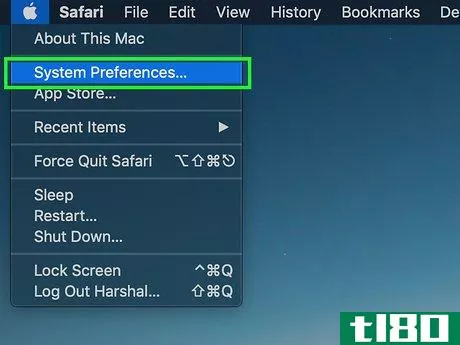
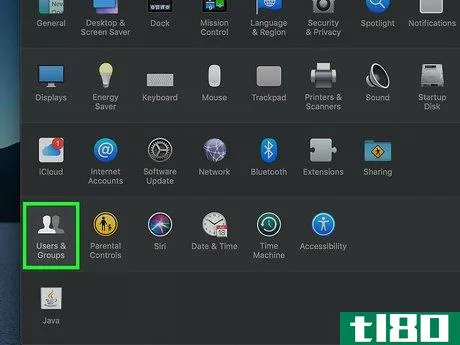
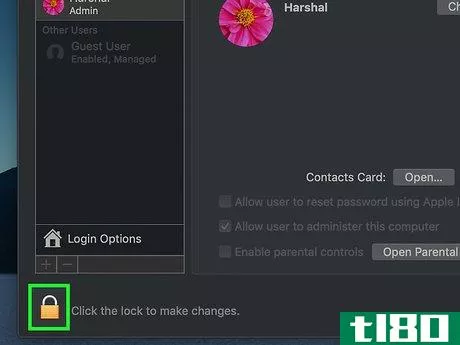
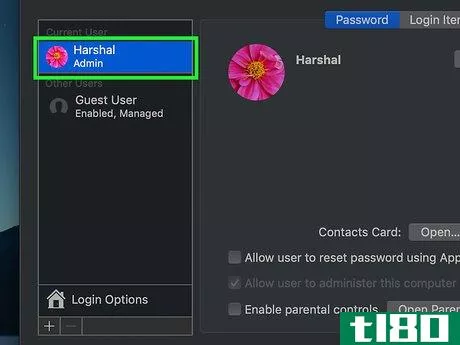
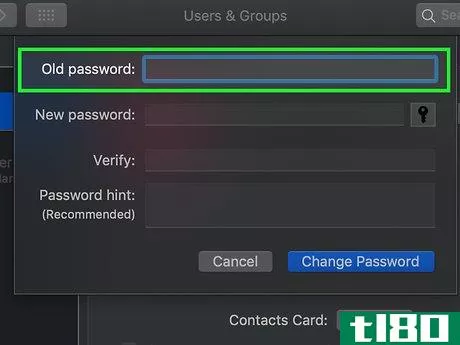
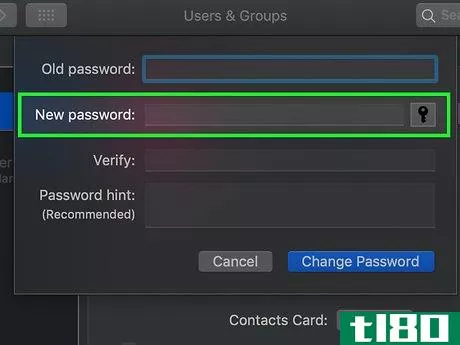
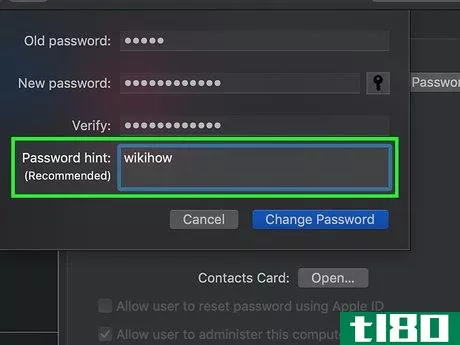
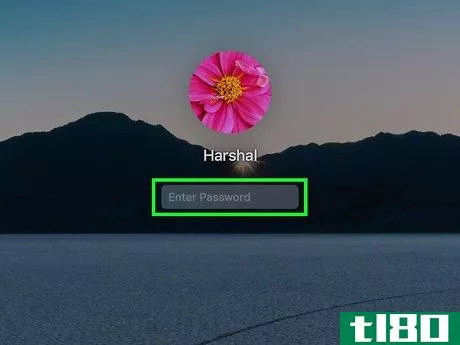
- 把你的密码写在一个隐蔽的地方(例如,一本最喜欢的书的封底),可以防止意外锁定。
- 如果启用了FileVault,则如果没有最初设置FileVault时发给您的验证码和密码,您将无法解锁“重置密码”实用程序。如果没有这些信息,您的文件将无法恢复。
- 发表于 2022-07-12 14:44
- 阅读 ( 26 )
- 分类:计算机和电子产品
你可能感兴趣的文章
如何绕过和重置每个操作系统上的密码
...的是带有Microsoft帐户的Windows 8或10,也始终可以重置内置管理员帐户的密码以获得访问权限。 相关:如何在Windows10上启用全磁盘加密 全磁盘加密是防止人们重置密码和访问文件的最佳方法。不过,请确保不要忘记加密密码!如...
- 发布于 2021-04-07 20:32
- 阅读 ( 272 )
如何使用homebrew for os x安装软件包
Homebrew是Mac OS X最流行的软件包管理器。Homebrew Cask扩展了Homebrew,支持快速安装Mac应用程序,如Google Chrome、VLC等。不再拖放应用程序! 这是安装Mac终端实用程序和图形应用程序的简单方法。它有点像Windows上的chocolate或OneGet,或...
- 发布于 2021-04-08 09:05
- 阅读 ( 204 )
如何从windows、mac或可引导磁盘擦除驱动器
...令中,因此它也适用于Windows8和8.1。 要执行此操作,请以管理员身份启动命令提示符窗口,方法是右键单击“开始”按钮并选择“命令提示符(Admin)”。在窗口中键入以下命令: format x: /p:1 将“x:”替换为要格式化的驱动器的...
- 发布于 2021-04-10 03:00
- 阅读 ( 196 )
如何修复mac os x上的“wi-fi:未安装硬件”错误
如果你把你的Mac从睡眠中带回来,却发现你的Wi-Fi根本不工作,即使在重启后,你也可能遇到Wi-Fi:没有硬件安装错误。幸运的是它很容易修复。 从本质上讲,MacBook失去了对哪些设备应该通电和哪些设备应该断电的跟踪,它只...
- 发布于 2021-04-10 06:47
- 阅读 ( 138 )
任何拥有mac的人都可以绕过你的密码,除非你这么做
...上,可以启动到恢复模式,然后从菜单中选择Utilities>Password Reset,如果忘记了密码,可以使用该菜单重置密码。此选项在OSXLion中被删除,但您仍然可以在恢复模式下访问相同的密码重置实用程序,方法是选择Utilities>Terminal...
- 发布于 2021-04-11 00:21
- 阅读 ( 310 )
使用mac os x lion的内置实用程序生成强密码
...码才能进行任何更改。 If you want to change an already existing password, enter your current password in the “Old password” field. If there isn’t a password (or if you don’t want to change your password and just want to see how the password generator works, leave this field blank)....
- 发布于 2021-04-12 09:16
- 阅读 ( 163 )
如何使用还原分区闯入运行os x lion的mac
...闯入Mac很简单,但是新Mac使用还原分区来安装OS。下面是如何使用该分区重置用户密码并闯入Mac。 所有配备OS X 10.7“Lion”的笔记本电脑或升级到Lion的笔记本电脑都有一个还原分区,以便于操作系统恢复。这个易于使用的恢复分...
- 发布于 2021-04-12 12:30
- 阅读 ( 137 )
保护您的网络和优化您的路由器的最佳wi-fi文章
...to make the Verizon FIOS router more secure and how to reset or change the password on the router. 如何使Verizon FIOS路由器更安全1000% 如何重置或更改Verizon FIOS路由器的密码 保护您的家庭wi-fi网络 Securing your home network is vital. If you don’t protect your Wi-Fi ...
- 发布于 2021-04-12 15:21
- 阅读 ( 325 )
保持帐户安全的最佳密码提示
...。 存储密码 There are many ways out there to securely store your passwords, including online and offline soluti***, such as LastPass and KeePass. You can also have your browser store passwords for you. The following articles discuss using LastPass, KeePass, and browsers to store passwords, a...
- 发布于 2021-04-12 15:39
- 阅读 ( 225 )